So fügen Sie MP4-Filme zu iTunes hinzu und beheben das Problem „iTunes fügt keine MP4-Filme hinzu“
„Nach dem Update auf iTunes 12 scheint es unmöglich, MP4 zu iTunes hinzufügen, wie kann ich dieses Problem lösen?“ Obwohl Apple iTunes auf dem neuesten MacBook Pro eingestellt hat, verwenden manche Leute das Dienstprogramm immer noch, um Mediendateien zu verwalten und das iPhone zu sichern. In diesem Artikel wird erklärt, wie Sie MP4-Filme zu iTunes hinzufügen und was Sie tun können, wenn iTunes keine MP4-Dateien importiert.
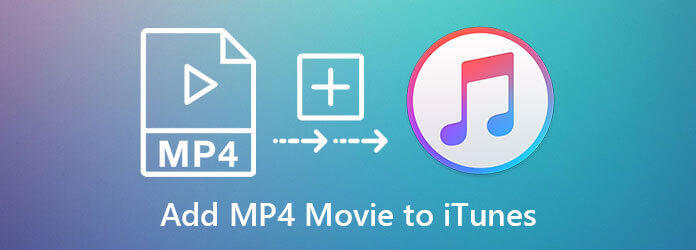
iTunes funktioniert weiterhin auf PC und Mac. Außerdem ist das Verfahren zum Hinzufügen von MP4-Filmen zu iTunes unter Windows und Mac dasselbe.
Gehen Sie als nächstes zu Bearbeiten Menü auf dem PC oder iTunes auf dem Mac und wählen Sie Einstellungen.
Gehen Sie zum Fortschrittlich Klicken Sie im Popup-Dialogfeld auf die Registerkarte und aktivieren Sie das Kontrollkästchen neben Beim Hinzufügen zur Bibliothek Dateien in den iTunes-Medienordner kopieren.

Tipp: Mit dieser Option werden MP4-Filme in die iTunes-Mediathek kopiert. Die Originaldateien verbleiben im Ordner.
Öffnen Sie iTunes, gehen Sie zu Datei und wählen Sie Datei zur Bibliothek hinzufügen.

Suchen Sie im Dialogfeld „Datei öffnen“ den MP4-Film, wählen Sie ihn aus und klicken Sie auf Offen Um mehrere MP4-Filme hinzuzufügen, drücken Sie die Strg Taste unter Windows oder Cmd auf dem Mac und wählen Sie die Dateien aus.
Manchmal lädt iTunes keine MP4-Filme hoch. Das liegt hauptsächlich am Video-Codec. iTunes kann MP4G-4 und QuickTime öffnen. Um dieses Problem zu beheben, müssen Sie MP4 in das iTunes-Videoformat konvertieren.
Blu-ray Master Video Converter Ultimate ist ein benutzerfreundlicher MP4-Konverter für Windows und Mac. Er kann MP4 schnell stapelweise in iTunes-Videos konvertieren. Und was noch wichtiger ist: Die Videoqualität wird beim Konvertieren von MP4-Filmen nicht beeinträchtigt.
Hauptfunktionen des besten MP4-zu-iTunes-Konverters
MP4-Filme hinzufügen
Starten Sie den besten MP4-Konverter, nachdem Sie ihn auf Ihrem Computer installiert haben. Gehen Sie zu Dateien hinzufügen und wählen Sie Dateien hinzufügen Option zum Importieren der MP4-Filme zum Hochladen auf iTunes.

Ausgabeformat auswählen
Drücke den Alles konvertieren in Option oben rechts, um den Profildialog zu aktivieren. Wählen Sie MOV in der Registerkarte „Video“ und wählen Sie eine geeignete Voreinstellung aus. Sie können auch die Codecs und andere Parameter anpassen, indem Sie auf Einstellungen Symbol.

iTunes konvertieren
Gehen Sie zurück zur Home-Oberfläche und legen Sie im Feld Speichern unter einen bestimmten Ordner fest. Klicken Sie abschließend auf das Konvertieren alle Schaltfläche. Wenn die MP4-Konvertierung abgeschlossen ist, fügen Sie MP4-Filme erneut zu iTunes hinzu. Der Fehler wird nicht erneut auftreten.

Kostenloser Online-Videokonverter für Blu-ray Master ist eine alternative Lösung für Leute, die keine Software auf der Festplatte installieren möchten. Sie können MP4-Filme kostenlos online in von iTunes unterstützte Formate konvertieren. Außerdem werden keine Wasserzeichen oder andere Einschränkungen hinzugefügt.
Besuchen Sie https://www.bluraycopys.com/free-online-video-converter/ in einem Browser und klicken Sie auf Kostenlosen Konverter starten Schaltfläche, um den Launcher zu erhalten.

Laden Sie den MP4-Film hoch, den iTunes nicht hinzufügt, indem Sie im Launcher auf die Schaltfläche Datei hinzufügen klicken. Wählen Sie dann MOV Wenn Sie den Video-Codec und andere Optionen ändern möchten, klicken Sie auf das Gang Symbol.

Klicken Sie auf Konvertieren Schaltfläche, um die Konvertierung von MP4-Filmen für iTunes zu starten. Laden Sie abschließend das Ergebnis herunter und fügen Sie es zu iTunes hinzu.
Mehr lesen
So konvertieren Sie VLC in MP4
So konvertieren Sie WRF in MP4
Können Sie MP4-Filme auf iTunes abspielen?
iTunes kann nur einen Teil der MP4-Dateien öffnen. Nur die mit MPEG-4 komprimierten MP4-Filme werden von iTunes unterstützt. Sie können Ihre MP4-Dateien per Drag & Drop in iTunes ziehen, um zu prüfen, ob sie unterstützt werden.
Warum kann ich einen Film nicht zu iTunes hinzufügen?
Wie bereits erwähnt, unterstützt iTunes nur bestimmte Videoformate, wie etwa QuickTime und MPEG-4. Stellen Sie zunächst sicher, dass Ihr Film nicht verschlüsselt ist, und konvertieren Sie ihn dann in ein von iTunes unterstütztes Format, wenn iTunes einen Film nicht öffnen kann.
Wo sind meine Filme in iTunes?
Wenn Sie Filme zu iTunes hinzufügen, werden diese oder die Kopien in den Bibliotheksordner verschoben. Außerdem können Sie zu Bibliothek Registerkarte in iTunes und durchsuchen Sie sie schnell alle.
Jetzt sollten Sie die richtigen Schritte kennen, um MP4-Filme zu iTunes hinzuzufügen und wissen, was Sie tun können, wenn iTunes keine Filme hinzufügen kann. In den neuesten Mac-Versionen wurde iTunes durch drei Apps ersetzt: Apple Music, Apple TV und Apple Podcasts. Blu-ray Master Video Converter Ultimate ist die beste Lösung, wenn iTunes keine MP4-Videos hochlädt.
Mehr lesen
So konvertieren Sie TS-Videodateien auf Ihrem Desktop oder online in MP4
Verschwenden Sie keine Zeit damit, herauszufinden, wie Sie TS-Dateien online abspielen können. Hier zeigen wir Ihnen vier effiziente Möglichkeiten, TS-Dateien auf dem Computer und online in MP4-Videos umzuwandeln.
So konvertieren Sie MPG-Dateien in das MP4-Format oder umgekehrt
Um MPG-Videodateien in das MP4-Format zu konvertieren, benötigen Sie zunächst einen Videokonverter. Hier zeigen wir Ihnen fünf Ansätze, mit denen Sie die Videokonvertierung ganz einfach durchführen können.
ISO-zu-MP4-Konverter: Beste Möglichkeiten zum Konvertieren von ISO in MP4
Wenn Sie wissen möchten, wie Sie eine ISO-Datei in MP4 konvertieren und auf Ihrem Computer speichern, können Sie diesen Artikel lesen, um zwei Methoden kennenzulernen, wie Sie dies unter Windows und Mac realisieren können.
So konvertieren Sie eine WLMP-Datei in MP4
Konnten Sie eine WLMP-Datei auf Ihrem Computer nicht öffnen? Kein Media Player kann sie abspielen. Sie müssen die WLMP-Datei in MP4 konvertieren. Dieser Artikel zeigt Ihnen 3 Möglichkeiten, WLMP in MP4 zu konvertieren.